Как включить виртуализацию в биос gigabyte
Обновлено: 06.07.2024
Аппаратная виртуализация Intel VT обеспечивает виртуальным машинам такую же производительность, как и не виртуальным. В отличие от программного решения, аппаратная виртуализация позволяет изолировать гостевые системы. Все центральные процессоры Intel, выпущенные с 2015 года, поддерживают Virtualization Technology. Если используете более старое устройство, проверьте его на совместимость с Intel VT.
Intel VT представляет собой набор технологических решений, нацеленных на:
- Оптимизацию использования общих ресурсов;
- Организацию общего доступа к аппаратным ресурсам нескольким процессам.
Причем эти процессы (в нашем случае – операционные системы) будут изолированными друг от друга. Состоит из функций виртуализации центрального процессора, памяти и периферийных устройств, благодаря которым повышается производительность и безопасность клмпьютера. В этой статье мы рассмотрим как включить виртуализацию Intel VT на компьютере.
При использовании процессора, выпущенного до 2015 года, следует убедиться, что он поддерживает VT. Для этого воспользуйтесь утилитой Processor Identification Utility. Загрузите и запустите инсталляционный файл. Подтвердите выполнение приложения. Укажите язык интерфейса и каталог для установки.
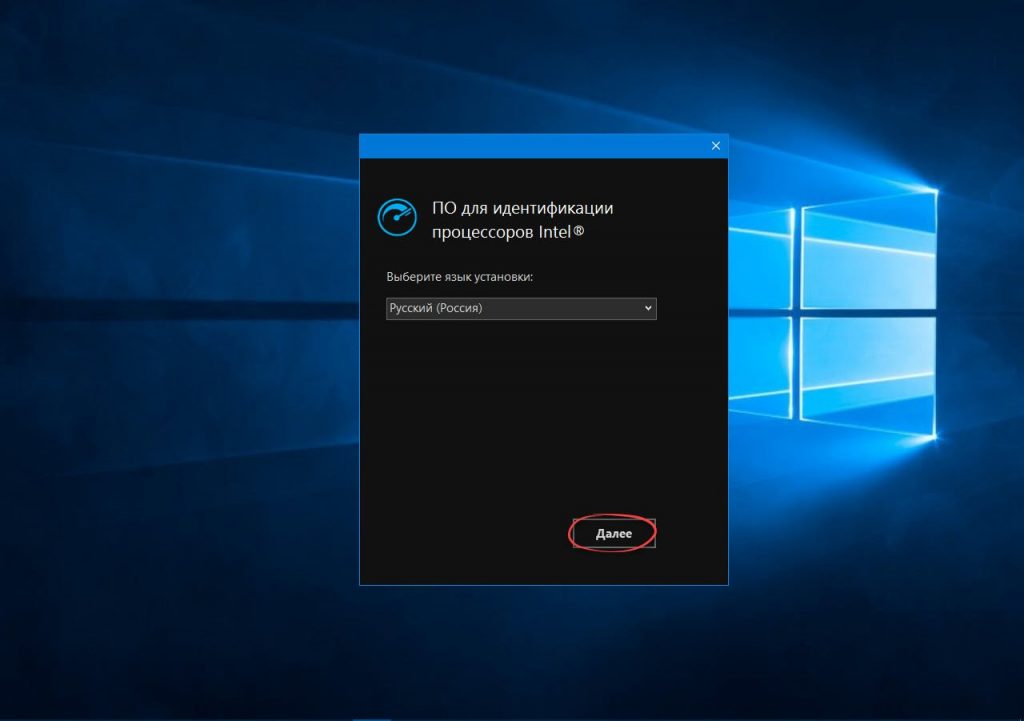
Дождитесь его завершения и запустите утилиту.
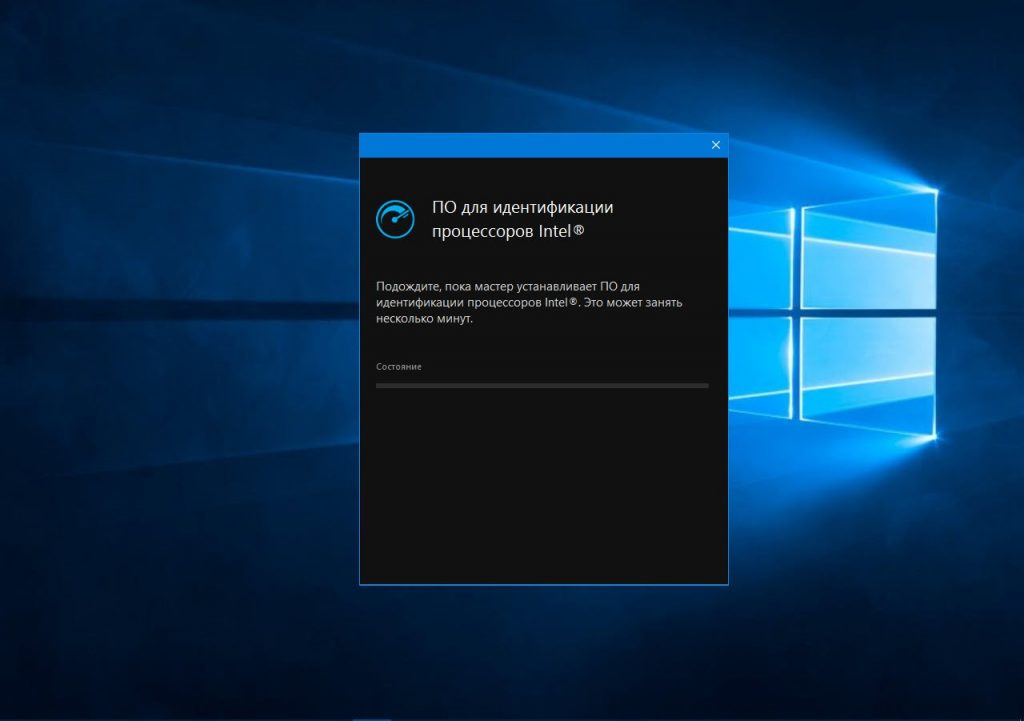
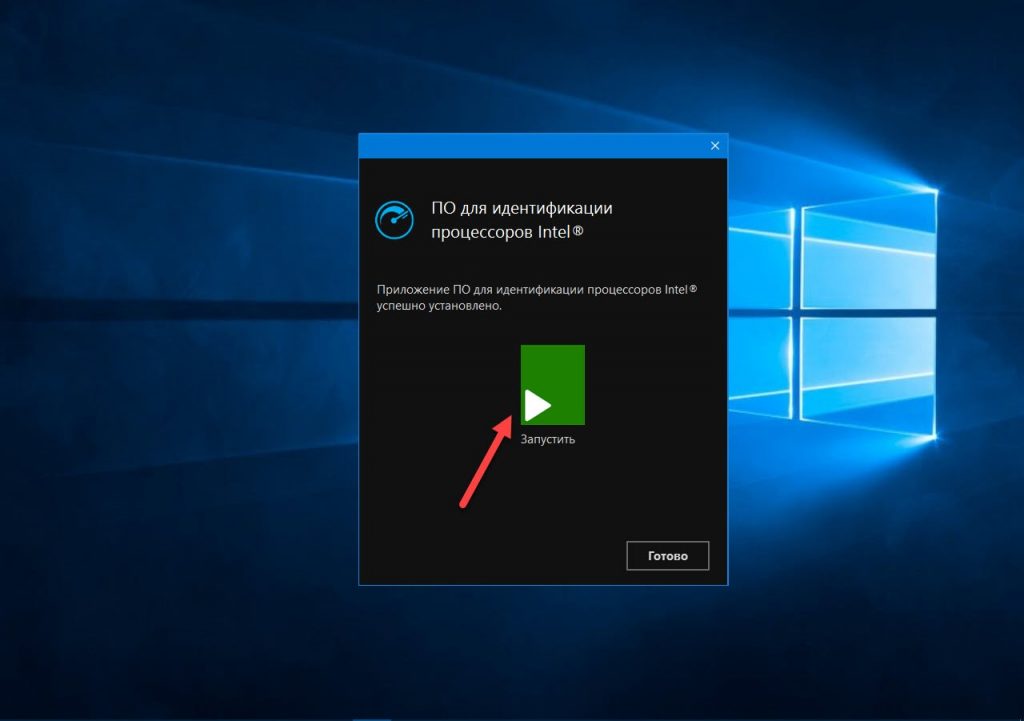
Примите решение об отправке анонимных сведений о работе приложения.
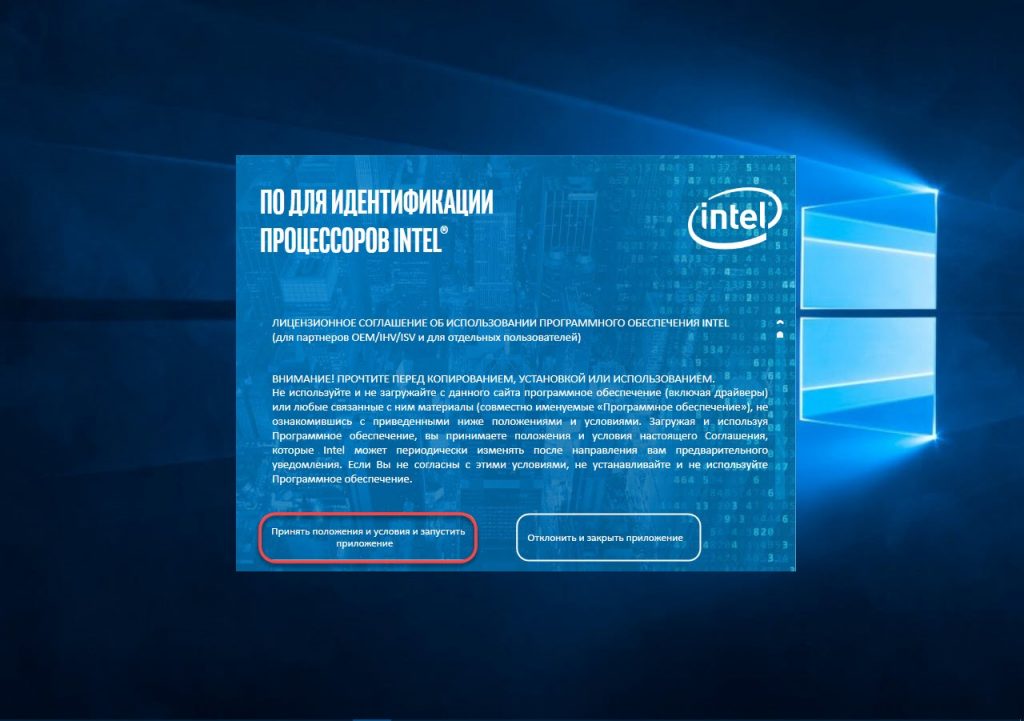
Прочтите условия эксплуатации ПО и примите их.
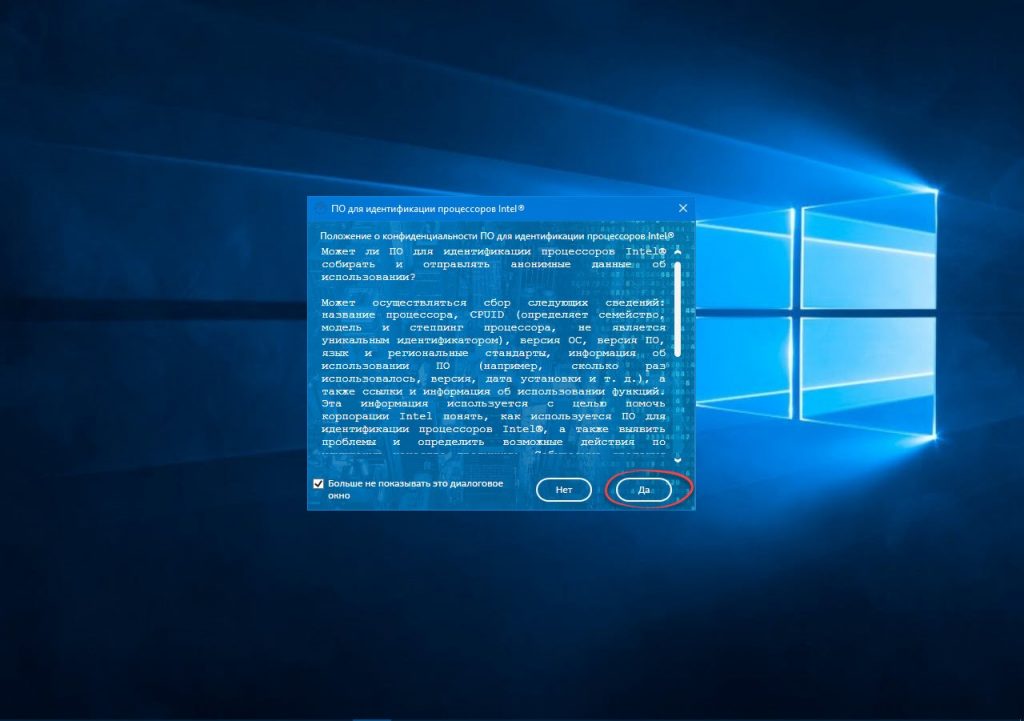
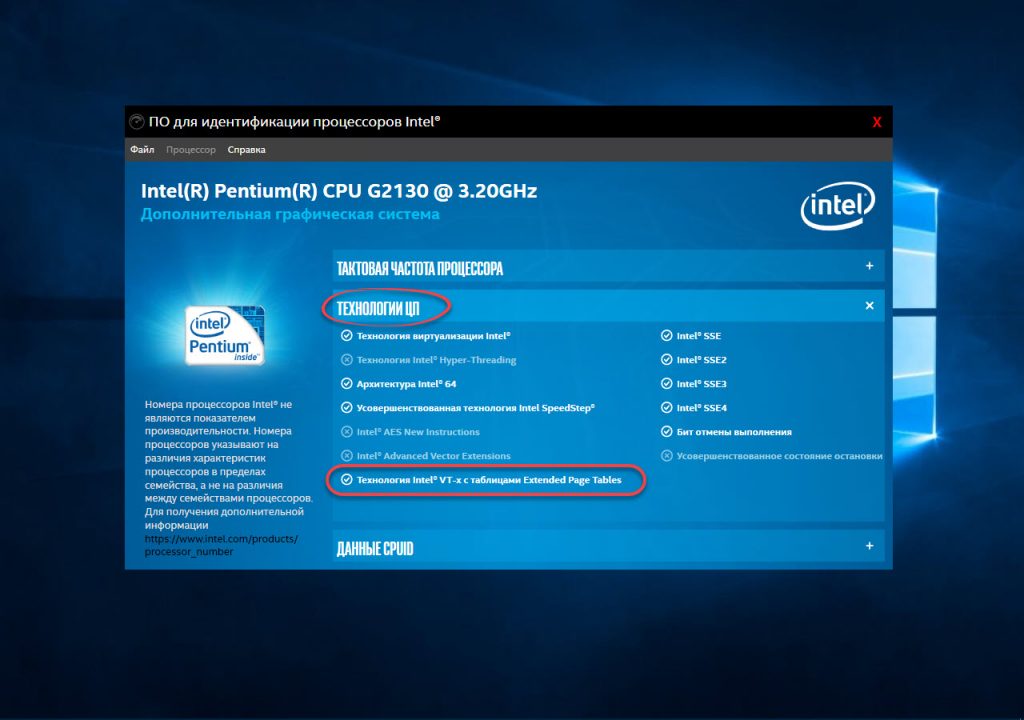
Если текст окрашен в белый цвет даже при отсутствии значения в соседнем поле – это признак того, что процессор умеет эффективно управлять мощностью аппаратных компонентов для ускорения работы виртуальной машины.
Как включить виртуализацию Intel
Осталось зайти в BIOS/UEFI и включить intel virtualization technology . Быстрее и проще посетить интерфейс BIOS/UEFI при включении компьютера. После самотестирования оборудования следует нажать кнопку Del (на разных материнских платах и ноутбуках это будет своя клавиша: F10, F2. Esc, изучите руководство к оборудованию).
Есть и второй способ. Откройте Параметры и перейдите в раздел Обновление и безопасность.
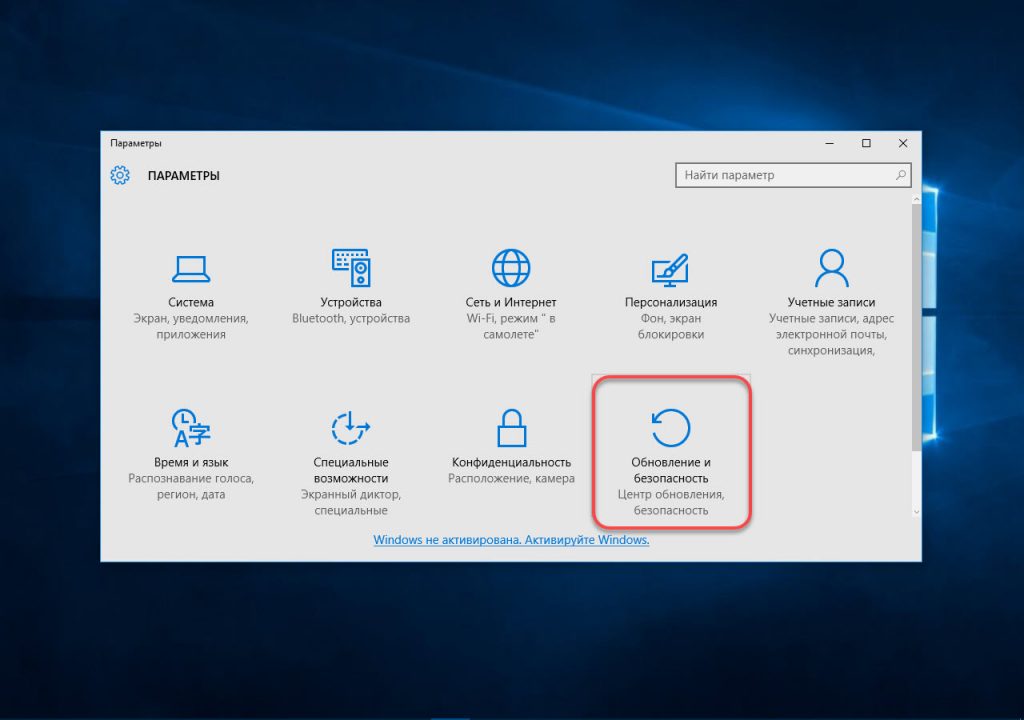
Щелкните по пункту вертикального меню Восстановление. Под заголовком Особые варианты загрузки кликните Перезагрузить сейчас.
В среде восстановления посетите раздел Диагностика, откуда перейдите в Дополнительные параметры.

Посетите раздел Параметры встроенного ПО….

Дальше шаги могут отличаться, ведь интерфейсы BIOS у всех производителей разнятся. Общая схема – отыскать пункт Virtualization Technology или Virtualization в разделах System Configuration или Advanced и активировать его – выставить значение Enabled. Или воспользоваться полем поиска, которые есть в верхнем правом углу в большинстве современных BIOS.
Рассмотрим как включить виртуализацию intel на примере BIOS от MSI. Здесь нужно проделать следующее:
Перейти раздел с профилями разгона процессора Overclocking settings и посетить подраздел Параметры CPU.
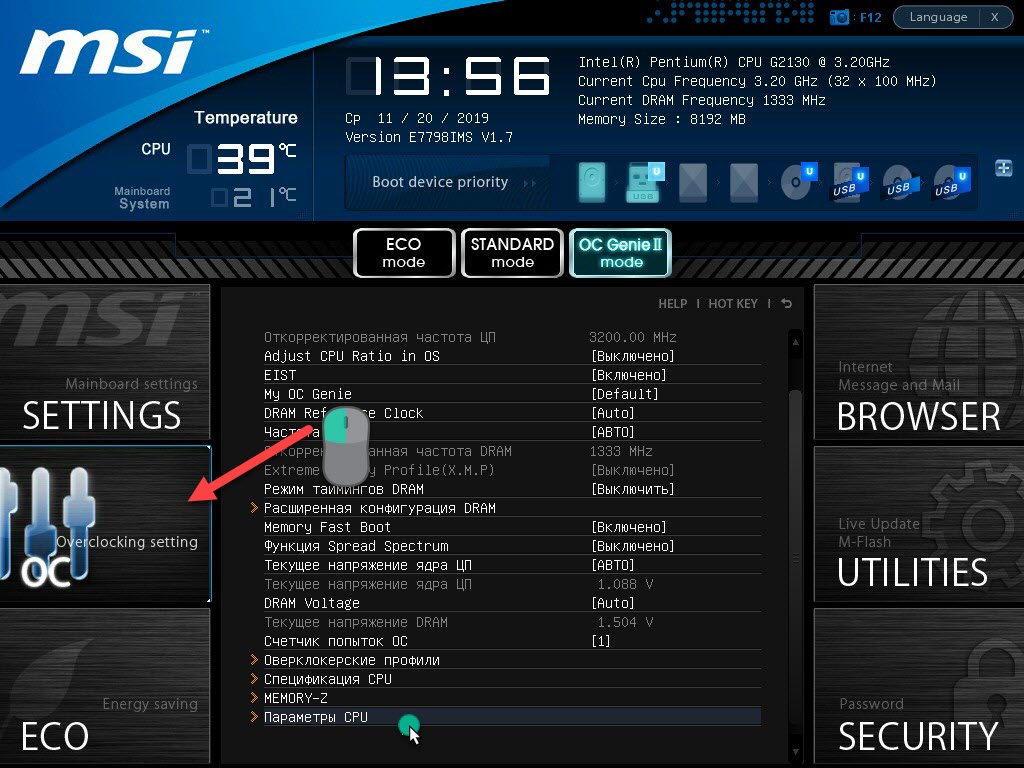
Кликнуть по пункту Intel Технология виртуализации.
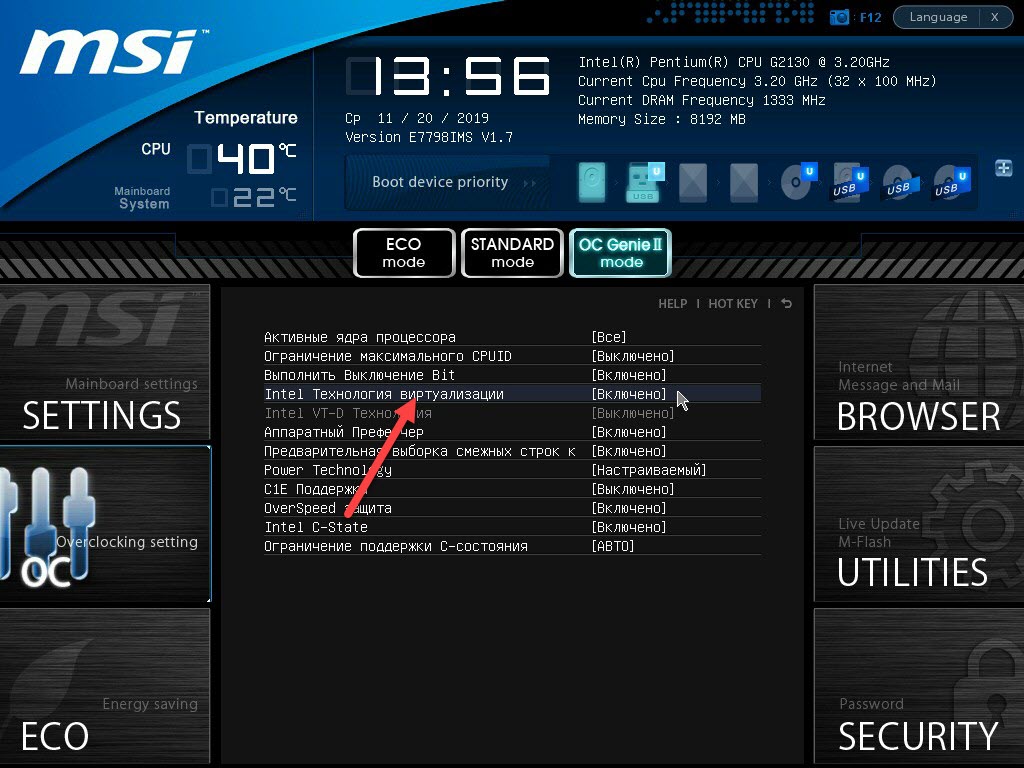
Выбрать значение Включено.
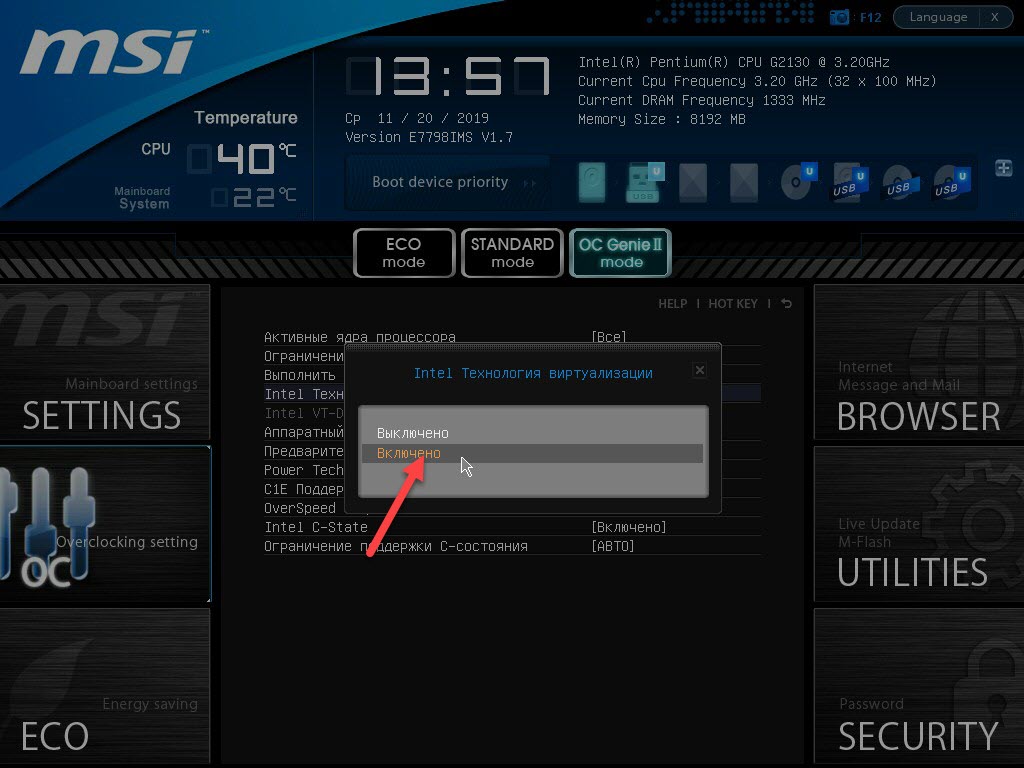
Выйти из UEFI с сохранением настроек.
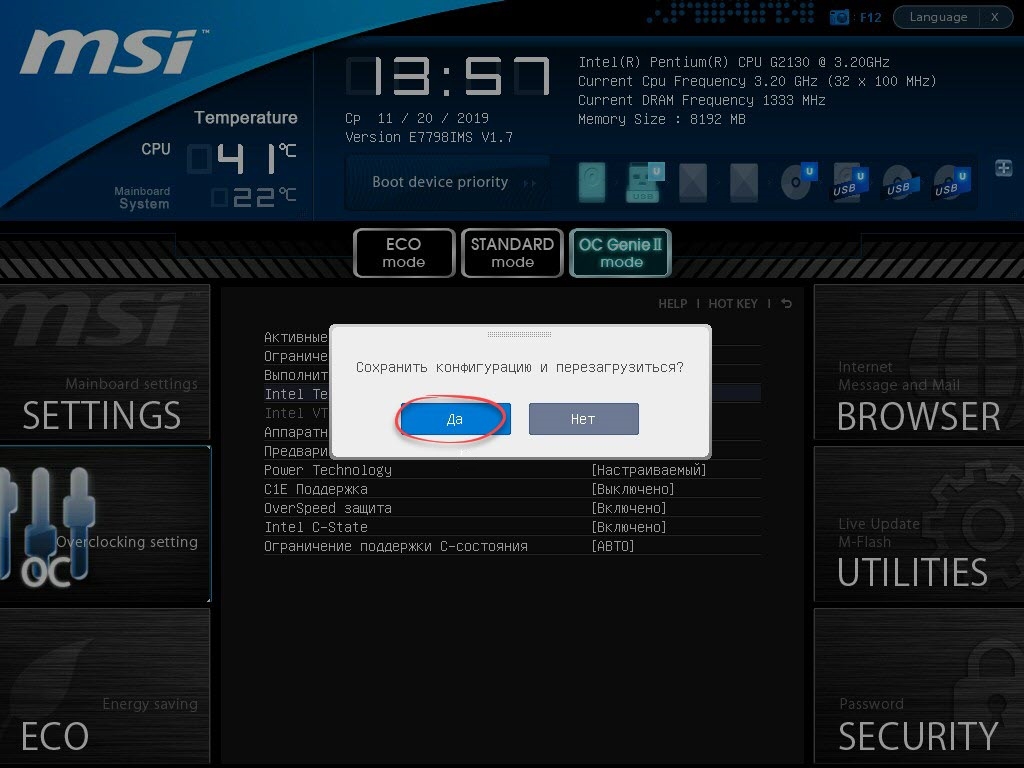
Готово, теперь вы знаете как включить intel virtualization technology в биосе. При следующем запуске виртуальной машины ей выделится больше аппаратных ресурсов.
Если вы нашли ошибку, пожалуйста, выделите фрагмент текста и нажмите Ctrl+Enter.
Режим виртуализации или Secure Virtual Machine позволяет использовать аппаратные инструкции виртуализации, встроенные в процессор для очень эффективного выполнения виртуальных машин, таких, как VirtualBox, Hyper-V или VMware.
Если бы всю эмуляцию приходилось выполнять на программном уровне, то виртуальные машины работали бы очень медленно. Но благодаря технологии AMD-V разница между виртуальной машиной и реальной системой не такая большая. Все процессоры Ryzen для персональных компьютеров поддерживают виртуализацию. В этой статье мы рассмотрим как включить виртуализацию AMD Ryzen на примере материнской платы MSI B450 Tomahawk.
Как включить виртуализацию Ryzen
Настроить эту возможность можно только через BIOS. Чтобы войти в BIOS вам нужно перезагрузить компьютер нажать несколько раз кнопку Del или F2. Далее можно найти нужную опцию с помощью поиска или искать её вручную.
Для поиска нажмите на иконку с лупой в верхнем правом углу и наберите в строке поиска SVM:
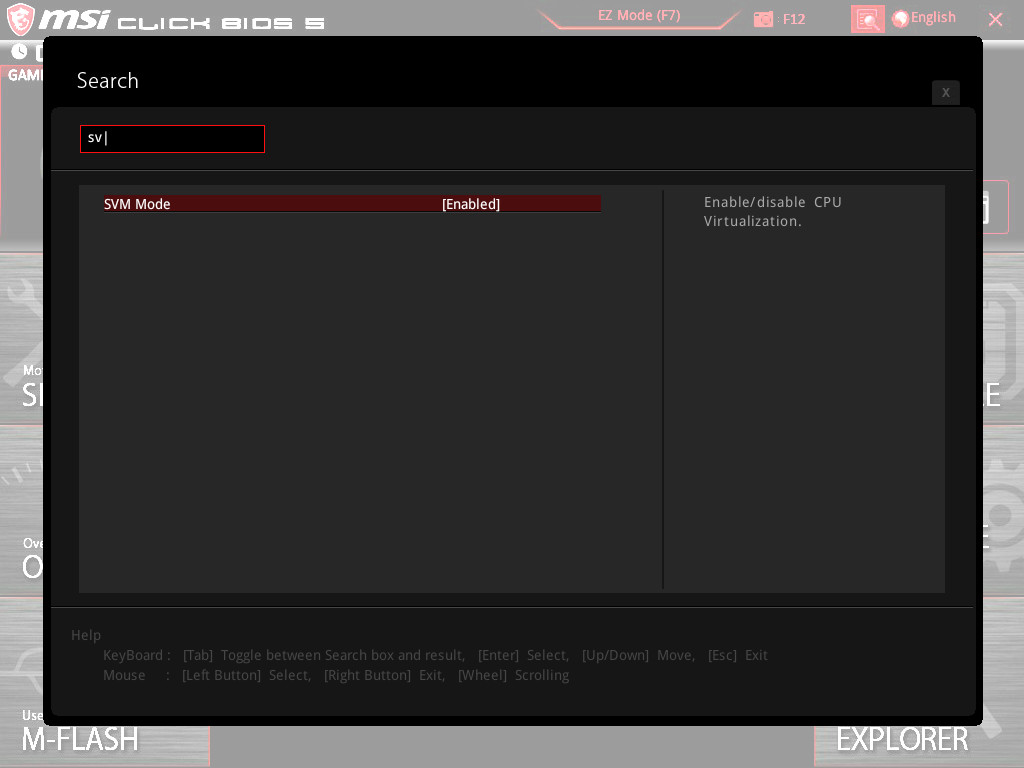
Утилита сразу должна найти нужную опцию. В других материнских платах эта опция может называться полностью Secure virtual machine или AMD-V. Можете попробовать разные комбинации этих слов. Когда параметр обнаружен измените его значение с Disabled на Enabled.
Второй способ не намного сложнее, но подойдет только для плат MSI. Откройте меню ОС, затем в самом низу выберите пункт CPU Features и уже здесь найдите пункт SVM Mode:

Точно также нужно изменить его значение на Enabled:
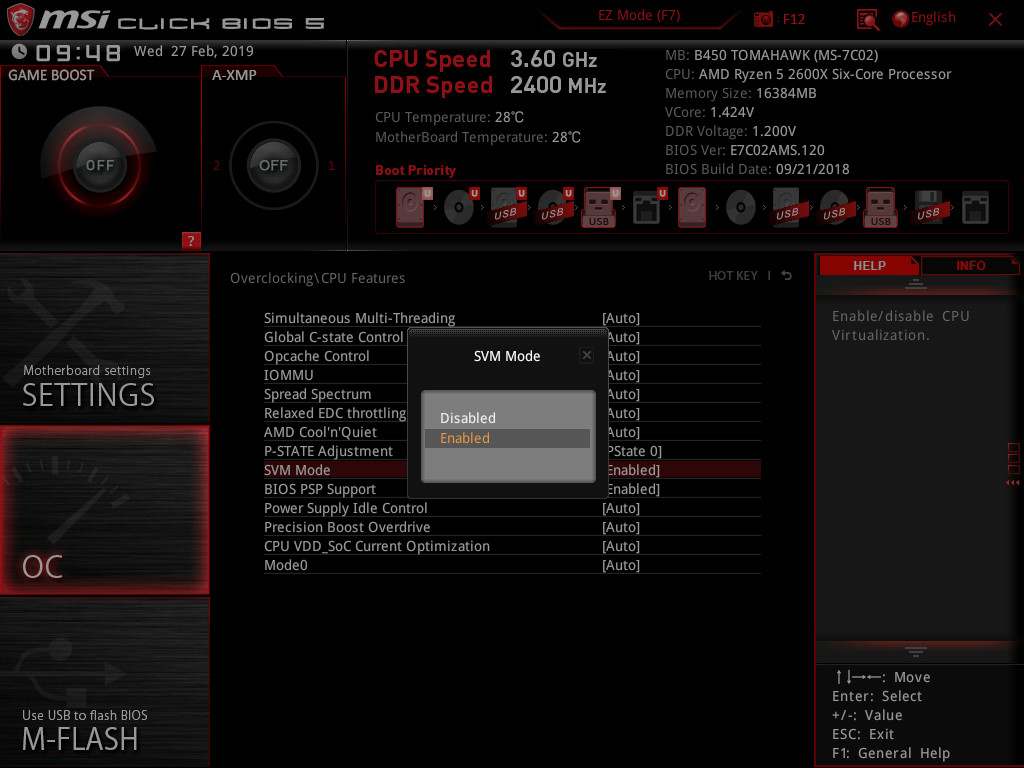
Затем останется только выйти из BIOS сохранив изменения.
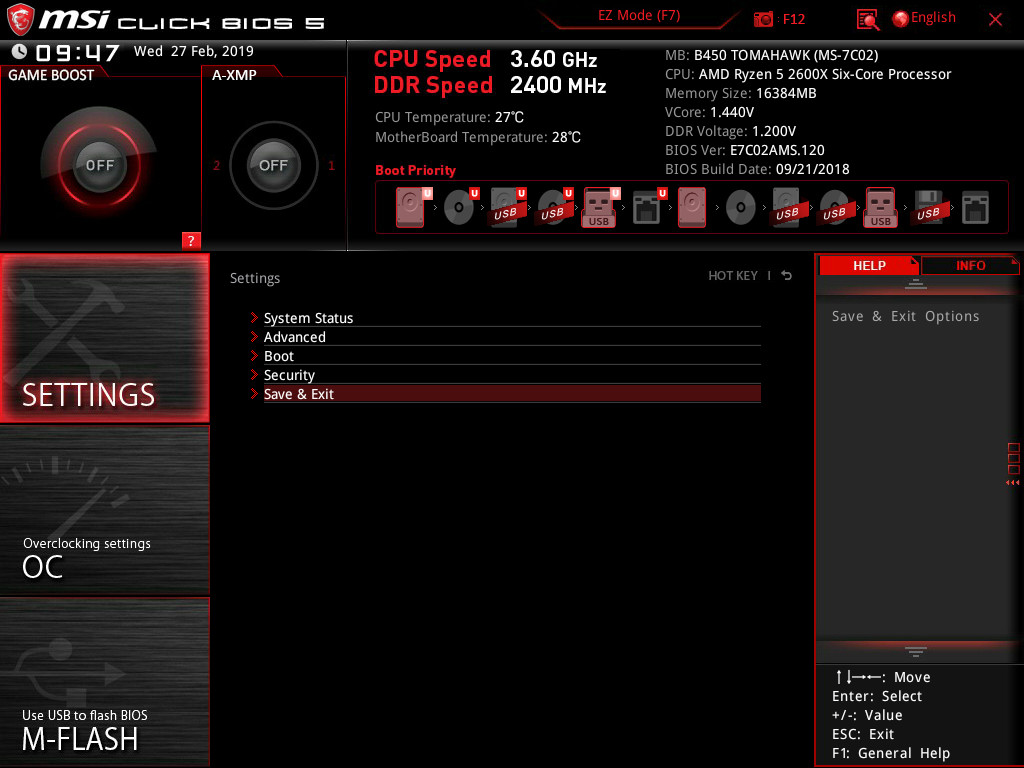
Выводы
Теперь вы знаете как включить AMD V в BIOS материнской платы MSI. Если вам нужно работать с виртуальными машинами, без этой функции не обойтись.
Если вы нашли ошибку, пожалуйста, выделите фрагмент текста и нажмите Ctrl+Enter.
Привет, счастливые обладатели процессора AMD Ryzen. Я счастливый обладатель Gigabyte x470 aorus ultra gaming и AMD Ryzen 3600 и на примере этих комплектующих я покажу, как включить поддержку AMD-V в BIOS.
Если вы используете одну из систем виртуализации, к примеру Virtualbox, Vagrant или разрабатываете на Android Studio, то эти программы не заработают без включения AMD-V, либо заработают медленно.
К примеру, при запуске Vagrant будет вот такая ошибка:
Stderr: VBoxManage.exe: error: Not in a hypervisor partition (HVP=0) (VERR_NEM_NOT_AVAILABLE).
VBoxManage.exe: error: AMD-V is disabled in the BIOS (or by the host OS) (VERR_SVM_DISABLED)
VBoxManage.exe: error: Details: code E_FAIL (0x80004005), component ConsoleWrap, interface IConsole

При настройке Virtualbox вы увидите текст:
Функция аппаратной виртуализации включена для данной машины, но не поддерживается вашим хостом. Для обеспечения работоспособности машины она должна быть включена.

Все говорит о том, что нам нужно включить AMD-V, но как это сделать?
Далее смотрите скриншоты, возможно ваш BIOS будет немного отличаться, но на всех платах Gigabyte это действие будет одинаково. Вам нужно найти SVM Mode.



SVM Mode должен быть Enabled. SVM Mode это и есть AMD-V. Не забудьте сохранить настройки.
Почему такое странное название? Все просто SVM расшифровывается как Secure Virtual Machine, что в переводе на русский - защищенная виртуальная машина. Кто привык к процессорам от Intel, сейчас находятся в небольшом шоке :)
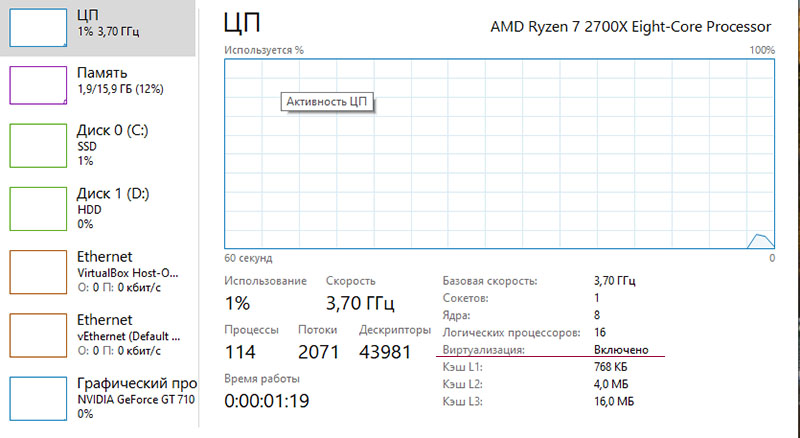
Виртуализация необходима для работы некоторых программ, например Oracle VM VirtualBox или BlueStacks. В этой статье я расскажу, как включить виртуализацию в Windows 10 без выхода в биос (bios).
Что бы проверить, включена ли у вас виртуализация щелкните правой кнопкой мыши на панели задач, откройте диспетчер задач, вкладка производительность.


Если виртуализация отключена, читайте статью дальше.
Включаем виртуализацию в Windows 10
Заходим в панель управления. Сделать это можно несколькими способами. Самый простой – набрать запрос в поисковой строке.

В опции Просмотр, выберите Крупные значки, нажмите Программы и компоненты.

Далее выбираем Включение или отключение компонентов Windows -> HuperV-> ОК.

Включение или отключение компонентов Windows
Ждем, пока Windows установит компонент, и перезагружаем компьютер.

Далее нажимаем кнопку Закрыть и перезагружаем компьютер.
Если виртуализация не включилась, тогда вам нужно включить ее в биосе:

Итак, мы рассмотрели вопрос: как включить виртуализацию в Windows 10 без выхода в биос? Если действия, описанные выше вам не помогли, рекомендую прочитать статью как включить виртуализацию в bios.
Видео: как включить виртуализацию в Windows 10 без выхода
Тег video не поддерживается вашим браузером.
Скачайте видео.

Обучаю HTML, CSS, PHP. Создаю и продвигаю сайты, скрипты и программы. Занимаюсь информационной безопасностью. Рассмотрю различные виды сотрудничества.
Читайте также:

